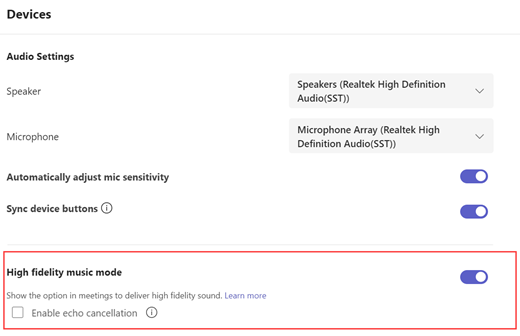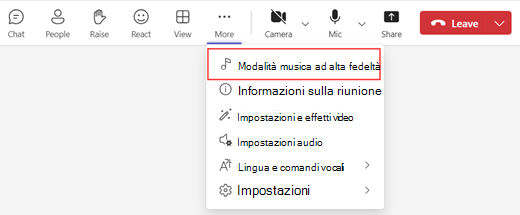Riprodurre musica con la modalità ad alta fedeltà in Microsoft Teams Free
Si applica a
La modalità musica ad alta fedeltà viene usata per un'esperienza audio più completa quando si vuole condividere musica con gli ascoltatori durante una chiamata o una riunione di Teams. Puoi usarlo per lezioni di musica online o trasmettere esibizioni musicali in cui desideri un'esperienza audio più ricca. Ti consigliamo di non abilitare questa impostazione per le chiamate e le riunioni normali con la sola lettura perché richiede più larghezza di banda e non elimina i rumori di fondo. In questa modalità, Microsoft Teams Free supporta una frequenza di campionamento a 32kHz a 128 kbps. Quando la larghezza di banda di rete è insufficiente, la velocità in bit può essere ridotta fino a 48 kbps e Teams continua a produrre audio di buona qualità.
Nota: La modalità musica non è attualmente disponibile durante gli eventi live di Microsoft Teams. o quando si utilizza l'audio spaziale.
Come attivare la modalità musica ad alta fedeltà
-
Prima di partecipare a una riunione o una chiamata, vai a Impostazioni
-
Una volta in riunione, scegli Altro
-
Al termine, seleziona la modalità musica ad alta fedeltà
Importante:
-
L'utente è responsabile della cancellazione e della protezione indipendenti di tutti i diritti e le autorizzazioni necessari per l'uso di musica o file audio con il servizio Microsoft Teams.
-
Questi diritti possono includere proprietà intellettuale e altri diritti in qualsiasi musica, effetti sonori, audio, marchi, nomi e altri contenuti dell'audio che usi in Teams da tutti i titolari dei diritti pertinenti.
-
I titolari dei diritti possono includere artisti, attori, artisti, artisti, musicisti, cantautori, compositori, etichette discografica, editori musicali, sindacati, gilde, società per i diritti, organizzazioni di gestione collettiva e qualsiasi altra parte che possiede, controlla o concede in licenza i copyright musicali, gli effetti sonori, l'audio e altri diritti di proprietà intellettuale.
-
Argomenti correlati
Gestire le impostazioni del dispositivo in Microsoft Teams Gratuito